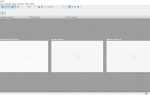Удаление логотипа Movavi с видео без использования сторонних программ – задача, с которой сталкиваются многие пользователи, занимающиеся обработкой видео. Логотипы на видео, как правило, добавляются в бесплатных версиях программ, чтобы продемонстрировать их возможности. Но в случае с Movavi, существуют способы удалить водяной знак без необходимости приобретать полную версию программы или искать специализированные утилиты.
Первый вариант – это использование онлайн-редакторов видео. Некоторые платформы предлагают инструменты для редактирования и удаления элементов с видео в браузере. Платформы, такие как Kapwing или Clideo, позволяют загрузить видео и применить маску или размывание на области с логотипом. Этот способ подходит для коротких видео и не требует установки программного обеспечения.
Другим методом является использование функции обрезки кадра. В некоторых видеоредакторах, например, в DaVinci Resolve или Shotcut, можно обрезать край видео, в котором находится логотип. Это метод применим, если водяной знак находится на границе изображения и не затрагивает важную информацию. Однако стоит помнить, что такие действия могут уменьшить размер видео или привести к потере некоторых частей изображения.
Наконец, можно использовать эффект размытия или наложение другого изображения, чтобы скрыть логотип, не прибегая к дополнительному ПО. Этот метод требует некоторого опыта в видеоредактировании, но он эффективен для случаев, когда важно сохранить общий вид кадра, но удалить водяной знак с видео.
Как скрыть логотип Movavi с помощью онлайн-редакторов
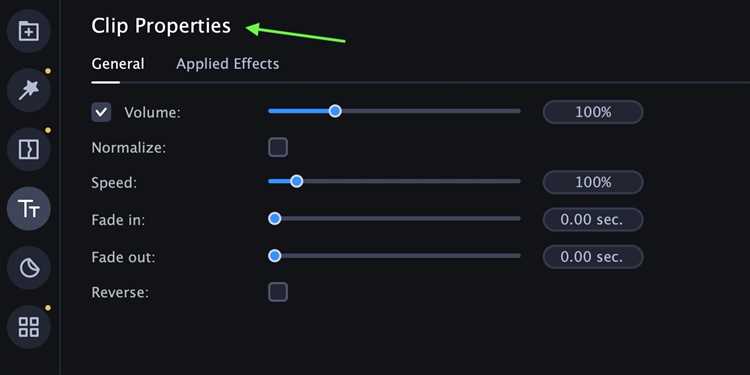
Если вы не хотите устанавливать сторонние программы для удаления логотипа Movavi, онлайн-редакторы могут стать хорошей альтернативой. Эти инструменты позволяют быстро обработать видео прямо в браузере. Рассмотрим несколько популярных сервисов, которые помогут вам скрыть водяной знак без необходимости в установке ПО.
Вот несколько методов, которые можно использовать в онлайн-редакторах для удаления логотипа:
- Обрезка видео: Если логотип находится в углу видео, его можно просто обрезать с помощью онлайн-редактора. Многие сервисы предлагают возможность вырезать любые части видео, включая водяные знаки.
- Замена фона: Некоторые инструменты позволяют наложить новый фон поверх области, где расположен логотип. Этот метод работает, если логотип занимает небольшой участок видео, и вам не нужно редактировать весь фрейм.
- Размытие: Если невозможно обрезать или заменить фон, можно использовать эффект размытия на области с логотипом. В онлайн-редакторах часто присутствуют инструменты для добавления размытия в нужные части кадра.
Некоторые популярные онлайн-редакторы для этой задачи:
- Clideo: Онлайн-сервис, который позволяет не только обрезать видео, но и добавлять размытие на нужные участки. Идеально подходит для скрытия водяных знаков, если логотип не сильно заметен.
- Kapwing: Это более продвинутый редактор с функцией замены фона и создания анимаций. Вы можете использовать его для более сложных задач, таких как удаление логотипа и замена его на другие графические элементы.
- VEED.IO: Еще один удобный инструмент с функцией обрезки и размытия. Также есть возможность добавить текст или другие элементы на место логотипа.
Каждый из этих сервисов имеет свои ограничения на размер файла и доступность инструментов в бесплатной версии, поэтому для более сложных задач могут понадобиться платные опции. Но для базовых манипуляций с видео они подходят вполне.
Чтобы скрыть логотип с помощью онлайн-редакторов, достаточно загрузить видео, применить один из описанных методов и сохранить результат. Это быстро, удобно и не требует установки дополнительного ПО.
Удаление логотипа с помощью видеоплееров с функцией обрезки
Некоторые видеоплееры предлагают функцию обрезки видео, что позволяет избавиться от нежелательных логотипов, расположенных в углах или по центру кадра. Чтобы использовать этот метод, достаточно выполнить несколько простых шагов.
Первый этап – выбор подходящего видеоплеера с возможностью обрезки. Например, такие популярные плееры как VLC Media Player и KMPlayer поддерживают эту функцию. Обрезка помогает устранить логотип, убрав часть изображения с его расположением. Для этого необходимо выбрать раздел обрезки или «Кадрирование» в настройках плеера.
Для VLC, например, процесс выглядит следующим образом:
1. Откройте видео в VLC.
2. Перейдите в меню «Инструменты» и выберите «Эффекты и фильтры».
3. В открывшемся окне выберите вкладку «Видеоэффекты» и перейдите в раздел «Обрезка».
4. Установите нужные параметры обрезки: сдвигать видео можно влево, вправо, сверху или снизу, чтобы скрыть логотип.
После этого видео можно будет воспроизвести без отображения логотипа. Однако следует помнить, что этот метод удаляет лишь часть изображения, поэтому если логотип находится в центре кадра, его обрезка может ухудшить качество изображения или даже нарушить целостность контента.
В KMPlayer процесс аналогичен:
1. Загрузите видео в плеер.
2. Перейдите в настройки плеера, найдите раздел «Обрезка».
3. Измените параметры, подогнав их так, чтобы логотип оказался за пределами кадра.
Такой метод идеально подходит для краткосрочного использования, когда не требуется сохранение видео в новом формате. Однако если вы хотите сохранить результат, нужно будет экспортировать видео, что невозможно без установки дополнительных программ.
Этот способ эффективен для быстрого удаления логотипов с видео, однако для более точной и долговечной коррекции, особенно если логотип занимает большую часть кадра, потребуется использование специализированных редакторов.
Использование бесплатных онлайн-сервисов для размывания логотипа
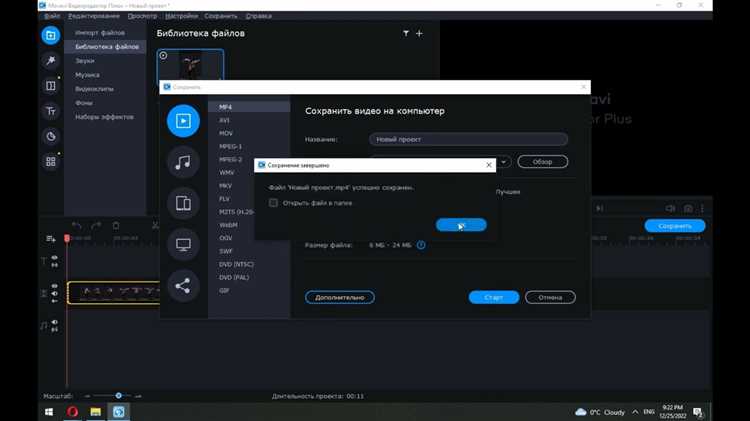
Для удаления логотипа Movavi с видео без использования сложных программ можно воспользоваться бесплатными онлайн-сервисами, которые предлагают функцию размытия выбранных участков видео. Один из таких популярных инструментов – Kapwing. Этот сервис позволяет загружать видео, выделять область с логотипом и применять эффект размытия, что делает логотип менее заметным, не требуя дополнительных навыков монтажа.
Процесс достаточно прост: после загрузки видео на платформу необходимо выбрать инструмент для размытия и указать область, которую нужно обработать. Kapwing автоматически размытит эту часть, сохраняя остальные элементы видео в исходном качестве. Важно отметить, что для использования некоторых функций может потребоваться регистрация или наличие водяного знака на готовом видео, если вы не оформляете подписку.
Другой популярный сервис – Clideo. Здесь доступен инструмент под названием «Blur Video», который также позволяет размыть логотип без установки программ. Для этого достаточно загрузить файл, указать область с логотипом и выбрать степень размытия. Результат можно скачать бесплатно, но за наличие водяного знака потребуется заплатить.
Существуют и другие платформы, такие как Online Video Cutter и Video Watermark Remover Online, которые также предлагают базовые функции для размывания изображений в видео. Они позволяют выполнять действия быстро и без необходимости скачивания программ, однако ограничение по функционалу или водяной знак на выходном файле может быть присутствовать в бесплатных версиях.
При выборе сервиса важно учитывать размер файла, ограничение на длину видео и возможные дополнительные расходы, связанные с отсутствием водяных знаков. Использование таких сервисов является отличным вариантом для быстрого и простого удаления логотипа, но они подходят только для случаев, когда не требуется идеальное качество или сложные манипуляции с видео.
Как сделать логотип незаметным с помощью добавления фона
Чтобы скрыть логотип, первым шагом выберите подходящий фон. Это может быть изображение, размытие заднего плана или даже просто однотонный цвет, который не будет сильно контрастировать с остальной частью видео. Важно, чтобы фон не выделялся, иначе внимание зрителей будет привлечено к новому элементу, а не к основному содержимому видео.
Затем создайте маску, которая закроет логотип. Этот слой фона можно расположить прямо поверх логотипа, при этом он должен быть достаточно плотным, чтобы полностью скрыть элементы. Если вы используете размытие, убедитесь, что оно не разрушает визуальную целостность сцены, иначе фон будет выглядеть неестественно.
Если необходимо сохранить динамичность видео, используйте фоны, которые плавно переходят в другие элементы изображения. Такой подход позволит сохранить внимание зрителей на контенте без того, чтобы привлекать лишнего внимания к маскировке.
Важно учитывать, что не все фоны подходят для всех типов видео. Например, для видео с ярким или насыщенным фоном использование стандартных однотонных фонов может быть неэффективным. В таких случаях лучше выбрать фон, который будет гармонировать с цветовой палитрой видео и не отвлекать внимание от основной темы.
Ручное удаление логотипа с помощью кадрирования и масштабирования
Для удаления логотипа с видео без использования специальных программ можно воспользоваться методами кадрирования и масштабирования. Эти методы позволяют избавиться от нежелательного элемента, не прибегая к сложным инструментам для редактирования. Рассмотрим их подробней.
Кадрирование – это процесс удаления части кадра, включая логотип. С помощью этого метода можно точно выбрать область, в которой находится логотип, и исключить её из видео. Это подходит для ситуаций, когда логотип располагается в углу или на краю кадра. Для этого важно, чтобы кадрируемая область не влияла на важные части изображения или фокус, который должен оставаться в центре внимания. В большинстве видеоплееров или редакторов есть функция обрезки, которая позволяет точно настроить границы изображения.
Масштабирование помогает уменьшить размер изображения, сдвигая лого за пределы видимой области. Это наиболее эффективно в случаях, когда логотип расположен на фоне, который можно подогнать под новый размер кадра без потери качества видео. Масштабирование не требует обрезки важных элементов, но важно, чтобы уменьшение размера не привело к ухудшению четкости изображения. Подходящий уровень масштабирования можно выбрать, предварительно просмотрев, как видео будет выглядеть после изменения размера.
Для успешного применения этих методов важно учесть несколько факторов. Во-первых, качество видео может снизиться при слишком сильном кадрировании или масштабировании. Во-вторых, необходимо обратить внимание на соотношение сторон. Если оно будет изменено, видео может потерять свою естественную пропорцию. Рекомендуется перед окончательным сохранением проверить, не ухудшилось ли восприятие видео из-за манипуляций с размером.
В случае, если логотип занимает большую часть кадра, комбинация этих методов с использованием других простых инструментов, например, размытия или маскирования, может быть более эффективной для достижения хорошего результата без видимых следов редактирования.
Использование GIF-анимированных водяных знаков для маскировки
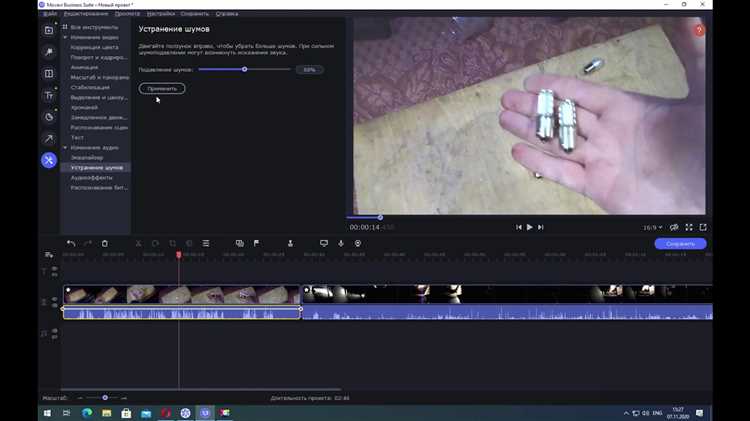
Для скрытия логотипов, таких как Movavi, можно использовать анимированные GIF-водяные знаки. Это позволяет создать динамичный элемент, который будет скрывать логотип без использования специализированных программ для редактирования видео. GIF-анимированные водяные знаки особенно эффективны в том случае, если нужно перекрыть статичные или полупрозрачные логотипы, которые плохо скрываются обычными фильтрами.
Основной принцип заключается в наложении анимации поверх логотипа, что затрудняет его обнаружение при воспроизведении. Анимация может быть выполнена с использованием геометрических фигур, движущихся объектов или абстрактных изображений. Такие GIF-анимированные водяные знаки не только скрывают нежелательные элементы, но и могут служить дополнительным украшением видео.
Для создания GIF-анимированного водяного знака достаточно выбрать подходящую анимацию и наложить её на нужную часть видео. Важно, чтобы анимация не отвлекала зрителя от основного контента. Размер и длительность GIF должны быть оптимизированы, чтобы избежать замедления видео и перегрузки видеоплеера. В случае с логотипами, можно использовать повторяющиеся движения или плавные переходы для минимизации их заметности.
Для применения такой маскировки достаточно использовать стандартные видеоредакторы, которые поддерживают наложение GIF-изображений. Выбирайте высококачественные GIF-анимированные водяные знаки, чтобы они не ухудшали визуальное восприятие видео. При этом важно не допустить слишком агрессивного наложения анимации, чтобы сохранить гармонию видео и избежать ненужных визуальных эффектов.
Как обрезать часть видео, чтобы исключить логотип
Обрезка видео – один из простых способов удалить логотип, не прибегая к сторонним программам. Для этого можно использовать встроенные инструменты операционных систем или онлайн-сервисы.
В Windows можно воспользоваться стандартным редактором видео, доступным в приложении «Фото». Для этого откройте видео в приложении, выберите опцию «Редактировать», а затем выберите инструмент «Обрезка». Установите область кадра таким образом, чтобы логотип оказался за пределами выбранной области. Сохраните результат в новом файле.
Для пользователей macOS подойдёт программа «iMovie». Загрузите видео, выберите инструмент «Обрезка» и перетащите рамку, чтобы скрыть логотип. После этого экспортируйте отредактированное видео.
Онлайн-сервисы, такие как Clideo, Kapwing или Video Cutter, также предлагают функционал обрезки. Загружаете видео, указываете границы кадра и убираете область с логотипом. Эти сервисы просты в использовании и не требуют установки программ.
Этот метод подходит, если логотип расположен в углу или на краю видео. Однако для более точной коррекции, если логотип находится в центре, потребуется комбинированное использование других инструментов или программ.
Методы использования видеоконтента с открытым исходным кодом для удаления логотипов
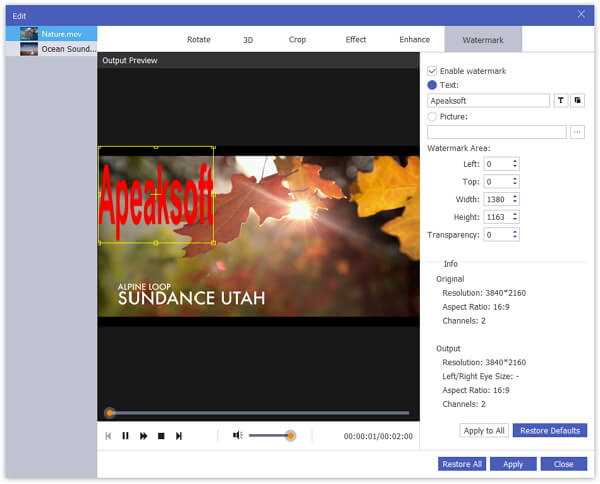
Видеоредакторы с открытым исходным кодом позволяют использовать различные техники для удаления логотипов без необходимости в специализированных платных программах. Эти методы часто включают инструменты для замены, размывания или обрезки области с логотипом. Рассмотрим несколько эффективных решений.
1. Использование OpenShot
OpenShot – это бесплатный видеоредактор с открытым исходным кодом, который позволяет удалить логотипы с видео путем обрезки или наложения масок. Чтобы удалить логотип:
- Импортируйте видео в OpenShot.
- Выделите область с логотипом и используйте инструмент «Обрезка» для вырезания или скрытия логотипа.
- При необходимости наложите новый видеослой, чтобы скрыть логотип (например, размытый фон или текстуру).
2. Применение Shotcut
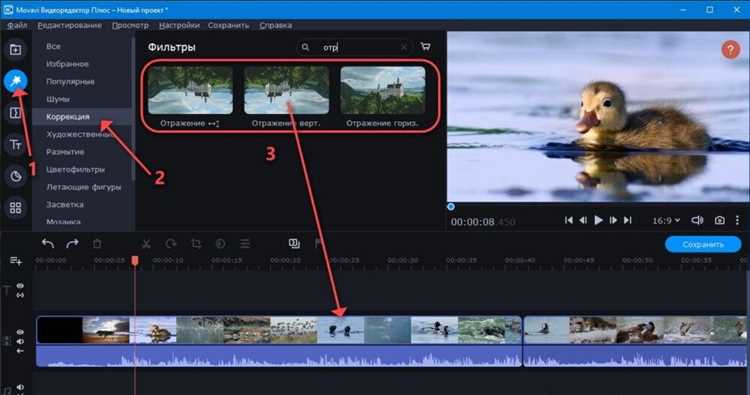
Shotcut – еще один мощный видеоредактор с открытым исходным кодом, который поддерживает многофункциональную обработку видео, включая удаление логотипов.
- Добавьте видео в проект.
- Используйте фильтры «Наложение изображения» или «Размытие», чтобы замаскировать или размазать логотип.
- Другой способ – применить фильтр «Умная обрезка», который позволит вырезать части изображения, не затрагивая остальные элементы.
3. Использование FFmpeg
FFmpeg – это мощный инструмент командной строки, который предоставляет богатый функционал для обработки видео, включая удаление логотипов. Для этого используется команда для обрезки или добавления размытия в определённой области видео:
- Определите координаты логотипа.
- Выполните команду с фильтром для размытия или маскировки области с логотипом.
- Сохраните результат в новом видеофайле.
4. Avidemux
Avidemux – это бесплатный редактор для базовых операций с видео. Для удаления логотипов можно использовать несколько методов:
- Использование функции «Crop» для обрезки логотипа.
- Применение фильтра «Delogo», который автоматически удаляет водяные знаки или логотипы, замещая область текстурой или цветом.
Каждый из этих методов имеет свои преимущества и подходит для разных задач. Важно учитывать, что для сложных логотипов, интегрированных в видео, может потребоваться больше времени на обработку, но в целом видеоредакторы с открытым исходным кодом дают широкие возможности для работы с такими элементами.
Вопрос-ответ:
Как можно удалить логотип Movavi с видео без использования программ?
Удалить логотип Movavi с видео без применения программ можно с помощью онлайн-сервисов для редактирования видео. Некоторые из таких сервисов позволяют скрыть логотип, обрезав часть видео или наложив маску на изображение. Однако важно отметить, что такой метод может не дать идеального результата, если логотип находится в углу или на фоне с ярким контрастом.
Есть ли способы убрать логотип Movavi, если видео невозможно обрезать?
Если обрезать видео невозможно, существует возможность замаскировать логотип с помощью инструментов для наложения других объектов. Например, можно добавить текст или изображение в место, где находится логотип. Такие операции можно выполнить с помощью онлайн-редакторов, например, на платформах вроде Kapwing или Canva. Этот метод подходит, если важно сохранить целостность видео и не искажать его содержимое.
Как скрыть логотип Movavi, если видео содержит много движущихся объектов?
В случае, когда видео имеет динамичные сцены и логотип движется вместе с изображением, можно использовать более сложные методы редактирования, такие как стабилизация изображения или использование масок, чтобы скрыть логотип за другими элементами. Для таких задач идеально подходят профессиональные видеоредакторы, но для онлайн-опций можно использовать платные сервисы с расширенными функциями редактирования.
Можно ли удалить логотип Movavi с видео через мобильные приложения?
Да, есть мобильные приложения, которые могут помочь удалить или скрыть логотип Movavi с видео. Некоторые приложения позволяют наложить текст или другие элементы на логотип, а также обрезать ненужные участки. Приложения вроде InShot или Kinemaster имеют такие функции, которые подходят для быстрого редактирования на смартфоне, хотя результаты могут зависеть от сложности видео.
Почему логотип Movavi остается на видео даже после редактирования?
Логотип Movavi может оставаться на видео, если оно было создано с использованием бесплатной версии программы или если логотип был встроен в сам файл и не является просто наложенным элементом. В таком случае для полного удаления логотипа нужно либо использовать платную версию программы, либо прибегать к более сложным методам, например, замене фона или наложению маски.